Hvis du er en Mac Yosemite-bruger, skal du være meget fortrolig med Flip4Mac. Flip4Mac er et officielt medieværktøj som Microsoft Media Player til udvidelse af QuickTime Player til at spille WMA / WMV på Mac. Takket være den forudinstallerede Flip til Mac kan QuickTime eller webbrowser nemt understøtte codecs af Windows Media. Og for WMA- og WMV-videoer kan du let se dem på din Mac.

Hvis du leder efter Flip4Mac-alternativet, er det bedste svar måske en medieafspiller, der kan understøtte ethvert ofte brugt videoformat. Når det kommer til at spille WMV på Mac, Aiseesoft Mac Blu-ray-afspiller kan være dit bedste valg. Udover WMV / WMA kan denne stærke medieafspiller også hjælpe dig med at afspille næsten alle populære 4K / HD / SD-videoformater. Desuden giver det dig som en professionel Blu-ray-afspiller dig mulighed for at nyde Blu-ray-disk, Blu-ray-mappe og Blu-ray ISO-fil på din Mac. Kort sagt kan det afspille alle dine yndlingsvideoer med en fantastisk visuel oplevelse.
Trin 1 Start software

Download og installer denne all-featured medieafspiller på din Mac, og start den derefter.
Trin 2 Tilføj og afspil WMV-fil
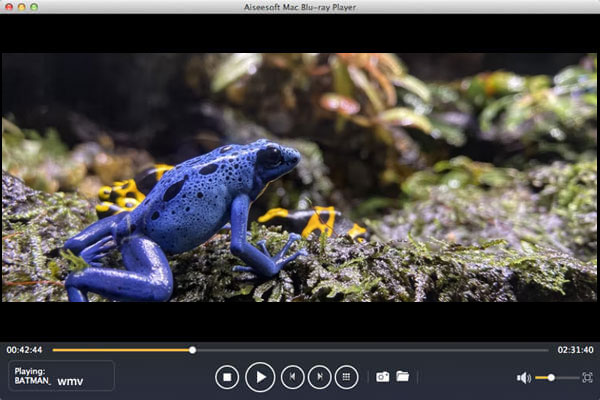
Klik på "Åbn fil" for at indlæse den ikke-understøttede WMV-video på Mac. Dette brugervenlige Flip4Mac-alternativ kan automatisk afspille videofilen for dig. Ligesom andre medieafspillere har du lov til let at kontrollere skærmprocessen. Derudover giver det dig mulighed for at tage et øjebliksbillede på ethvert specifikt tidspunkt, du ønsker.
Med dette kraftfulde alternativ til Flip4Mac kan du afspille alle dine yndlingsfilm med en fantastisk visuel oplevelse. Det kan også hjælpe dig med at afspille Blu-ray-disk, Blu-ray-mappe eller Blu-ray ISO-fil på Mac.
Gratis Mac Media Player er en anden professionel WMV-spiller software. Mere vigtigt er det, at det er helt gratis. Uanset om du vil afspille MP4 / AVI / MKV / FLV / MOV-videoer, lytte til MP3 / AAC / M4A / FLAC / AAC / WAV-sange eller tjekke billeder i JPG / PNG og andre billedformater på din Mac, kan denne gratis medieafspiller gør det altid for dig. Derudover er dette alternativ til Flip4Mac meget kompatibelt med alle almindeligt anvendte 4K UHD og 1080p HD videoformater. Og hvis du har nogle nyeste 3D-film, kan du også bruge dette Flip4Mac-alternativ til at se 3D-videofiler. Hvad mere er, med 100 procent tabfri lyd og dramatisk HD-surroundlyd (HD), sikrer det, at du hører enhver nuance af film uden tab af kvalitet. Men en ting skal du vide, Flip4Mac-alternativet kan ikke understøtte Blu-ray. Når du har brug for at afspille Blu-ray-film, kan du stole på den første software.
Trin 1 Start software

Når du har downloadet og installeret denne gratis Mac-medieafspiller, skal du åbne den på din Mac.
Trin 2 Tilføj og afspil WMV / WMA-videofil
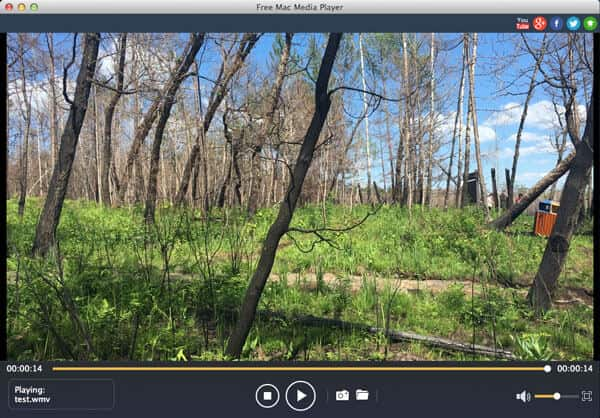
Ligesom Mac Blu-ray Player kan du nemt åbne WMV- eller WMA-videoen ved at klikke på "Open File" -knappen.
Hvis du kun vil afspille WMV / WMA og andre Apple-understøttede videoformater på Mac, kan denne gratis videoafspiller være dit bedste Flip4Mac-alternativ. Men denne software er ikke kompatibel med Blu-ray-film.


Bortset fra direkte at spille WMV på Mac, kan du konvertere det ikke-understøttede WMV-videoformat til MP4 eller MOV til afspilning. Video Converter til Mac er i stand til at konvertere video i forskellige formater som MP4, H.264 / MP4 AVC, H.265 / HEVC, MTS, MXF, MOV, AVI, DivX, WMV, MKV, FLV, WTV, VOB samt 4K, HD og 3D-videoformater. Så hvis du har et krav om konvertering af WMV til MP4 / MOV, kan dette Flip4Mac-alternativ let imødekomme din vilje. Uanset om du har brug for at konvertere 4K- eller 3D-film, kan det hurtigt afslutte konverteringen inden for få minutter. Derudover mister ikke hele videokonvertering nogen videokvalitet.
Trin 1 Start Video Converter til Mac

Download og installer denne videokonverteringssoftware på din Mac, åbn den derefter for WMV til MP4 / MOV-konvertering.
Trin 2 Importer WMV-video

Klik på "Tilføj fil" på den øverste liste for at indlæse WMV-videofiler til dette Flip4Mac-alternativ.
Trin 3 Konverter WMV til MP4 / MOV
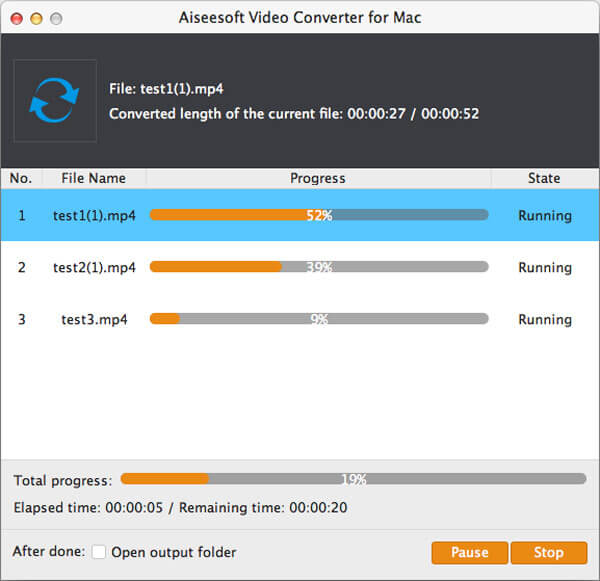
Klik på "Profil" for at vælge det passende videoformat på rullelisten til din Mac. Klik derefter på "Convert" -knappen for at konvertere WMV til MP4, MOV eller andre foretrukne formater. Med vedtagelsen af den nyeste accelerationsteknologi garanterer det dig en superhurtig konverteringshastighed.
På denne måde kan du nemt konvertere WMV / WMA til QuickTime Player understøttet videoformat, og derefter kan du nyde dem på din Mac. Hele videokonvertering bevarer nøjagtigt den originale videokvalitet, og du kan stadig have en fremragende seoplevelse.
Hvordan fjerner jeg Flip4Mac fra min Mac?
Download og installer Aiseesoft Mac Cleaner på din Mac. Åbn Mac Cleaner, og vælg Toolkit> Afinstaller. Klik på Scan for at scanne alle unødvendige apps på din Mac. Klik på Vis-knappen, find og kontroller Flip4Mac-appen. Klik derefter på Rens for at fjerne Flip4Mac fra din Mac.
Kan VLC afspille WMV-filer på Mac?
Ja. Hvis du vil afspille WMV-filer med VLC Media Player på Mac, kan du først konvertere WMV til MP4 eller MOV (Apple QuickTime).
Er Flip4Mac behov?
Ikke nøjagtigt. Det er unødvendigt. Hvis du bare vil afspille windows mediefiler som WMA og WMV, kan du bruge en anden medieafspiller som VLC Media Player.
I denne artikel taler vi hovedsageligt om tre alternativer til Flip4Mac, der hjælper dig med at spille WMV / WMA på Mac. Hvis kilden Flip4Mac ikke kan udvide QuickTime Player til at afspille WMA / WMV, kan du gratis downloade et af de tre programmer og prøve. Håber, at denne artikel kan være en smule nyttig, når du har problemet med WMA / WMV ikke spiller.